
Car carinan dibe ku bikarhênerek hewceyê wêneyek PNG-a ku xwediyê paşînek zelal e. Lêbelê, pelê pêdivî ne her gav li gorî pîvanên hewce dike. Di vê rewşê de, hûn hewce ne ku ew bi xwe xwe biguhezînin an yekek nû hilbijêrin. Wekî ku ji bo çêkirina paşînek zelal, karûbarên serhêl ên taybetî dê ji bo pêkanîna vê peywirê alîkariyê bikin.
Ji bo wêneyek serhêl de paşînek zelal biafirînin
Theêwaza afirandina paşpirtûkek zelal tê wateya rakirina hemî hêmanên nediyar, dema ku tenê tiştê xwestî bihêle, dê bandora xwestî li cîhê hêmanên kevin xuya bibe. Em pêşniyar dikin ku hûn xwe bi çavkaniyên serhêl ên ku destûrê didin ku hûn pêvajoyek wiha bicîh bikin bi hevûdu nas bikin.
Her weha binihêrin: Afirandina wêneyek zelal a serhêl
Rêbaz 1: LunaPic
Edîtorê grafîka LunaPic li serhêl dixebite û gelek amûr û fonksiyonên cuda pêşkêşî bikarhênerê dike, di nav de guhertina paşîn. Armanc wiha tê rêve kirin:
Herin malperê LunaPic
- Ji rûpelê sereke ya çavkaniya Internetnternetê ya LunaPic vekişînin û bi geroka biçin biçin da ku wêneyek hilbijêrin.
- Wênegekek ronahî bikin û lê bikirtînin "Vekirî".
- Hûn ê bixweber ji redaktorê re bêne sor kirin. Li vir di tabloyê de "Guhertin" divê hilbijêrin "Dîroka Zelal".
- Li her deverê bi rengê maqûl ê bikirtînin.
- Ev ê bixweber ji wêneyê ji paşnavê paqij bike.
- Wekî din, hûn dikarin careke din rakirina paşxanê rast bikin û bandora wê bi zêdebûna şilav zêde dibe. Piştî ku hûn mîhengan temam bikin, li ser bikirtînin "Serlêdan".
- Di çend çend saniyan de hûn ê encam bigirin.
- Hûn dikarin gav bi gav xelas bikin.
- Ew ê di PC-ê de di format PNG de dakêşin.



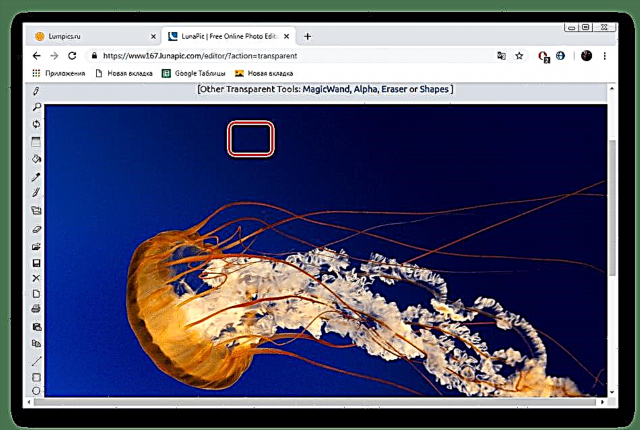





Ev karê bi karûbarê LunaPic re temam dike. Spas ji rêwerzên hatine dayîn, hûn dikarin bi rengek zelal fonksiyona paşîn bikin. Tenê pirsgirêka karûbar karûbarê wê ya rastîn e tenê bi wan nexşeyên ku paşîn piranî bi yek rengî tê dagirtin.
Rêbaza 2: Wêneşeka wêneyan
Werin em li malperê PhotoScycles binêrin. Pirsgirêkek weha tune ku pêvajoyek baş bi tenê bi hin wêneyên bêne wergirtin, ji ber ku hûn bixwe devera ku qut bûye destnîşan bikin. Pêvajoya pêvajoyê wiha tê rêve kirin:
Herin malpera malpera PhotoScycles
- Ji rûpela sereke ya karûbarê serhêl a PhotoScycles, pêve bikin ku wêneya hewceyê zêde bikin.
- Di gerokê de, deverek hilbijêrin û wê vekin.
- Rêbernameyên karanîna bixwînin û dest bi guherandinê bikin.
- Li ser îkoneya kesk bi rengek plusî-çep-bikirtînin û devera ku li ser deverek bingehîn lê ye hilbijêrin.
- Pêdivî ye ku nîşana sor dê hewce bike ku devera ku were jêbirin û li şûna zelaliyê were vebirin
- Di pencereya pêşdîtinê ya li rastê de, hûn ê di cih de guhertinên di guhertina xwe de bibînin.
- Bi karanîna amûrên taybetî, hûn dikarin çalakiyan paşde bikin an erzan bikar bînin.
- Li ser panelê li rastê, biçe tabê duyemîn.
- Li vir hûn dikarin rengê paşîn hilbijêrin. Bawer bikin ku zelal çalak e.
- Vebijêrin ku wêneyê bigire.
- Doz dê di forma PNG de li ser komputerê dakêşin.








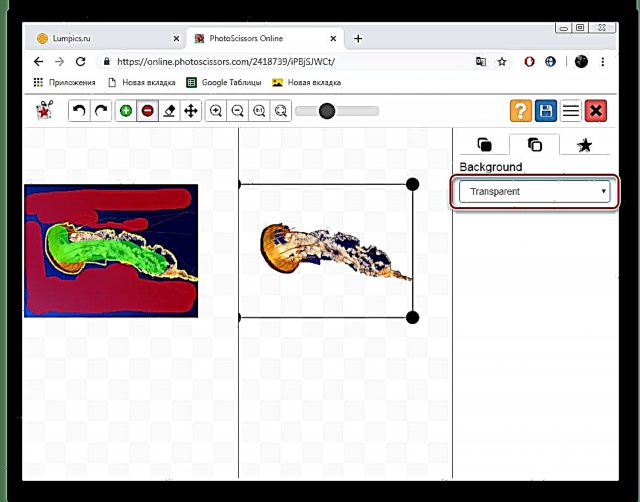


Ev karê bi çavkaniya serhêl PhotoScycles bi kar tîne temam dike. Wekî ku hûn dibînin, di birêvebirina wê de tiştek çêdibe, di heman demê de bikarhênerek bêpergal ku zanyarî û jêhatîyên zêde tune jî dê peywirê fam bike.
Method 3: rakirin.bg
Di demên dawî de, malpera remove.bg ji hêla gelek kesan ve hatî bihîstin. Rastî ev e ku pêşvebiran algorîtmayek bêhempa pêşkêş dikin, ku bixweber şûnda qut dike, û tenê kesek di wêneyê de dimîne. Mixabin, ev e ku derfetên karûbarê malperê bi dawî dibe, di heman demê de, ew pêvajoya kirina wêneyên weha bêkêmasî dike. Em ji we re pêşkêş dikin ku hûn di vê pêvajoyê de hûrgulî xwe bidin nas kirin:
Herin malperê remove.bg
- Herin rûpelê sereke ya remove.bg û dest bi dakêşandina wêneyê bikin.
- Ger we vebijarkek daxist ku hûn ji komputerê dakêşin, wêneyê hilbijêrin û bikirtînin "Vekirî".
- Pêvekirin dê bixweber were kirin, û hûn dikarin di cih de encama encam di formata PNG de dakêşin.



Li ser vê gotara me têgehiştina xwe ya mantiqî vedike. Wero me hewl da ku hûn li ser karûbarên serhêl ên herî populer ên ku destûrê didin we ku tenê di çend heb klîp de li paş wêneyê zelal bikin, ji we re vebêjin. Em hêvî dikin ku hûn bi kêmanî yek malperê hez kiriye.
Her weha bixwînin:
Li Paint.NET paşînek zelal biafirînin
Dabeşek zelal a li GIMP-ê biafirînin











